Įsivaizduokite begalinį nuotraukų albumą, kuris ne tik saugo tūkstančius jūsų brangiausių akimirkų, bet ir pats jas sutvarko, patobulina ir netgi primena apie užmirštus perliukus. Tai ne ateities vizija – tai „Google Nuotraukos“ (angl. Google Photos), galinga ir daugeliui tapusi nepakeičiama paslauga. Tačiau ar tikrai išnaudojate visas jos galimybes? Dažnas vartotojas apsiriboja tik automatiniu nuotraukų kopijavimu, nė nenutuokdamas, kokie lobiai slypi po paprasta programėlės sąsaja. Šiame išsamiame gide pasinersime į „Google Nuotraukos“ pasaulį – nuo pačių pagrindų iki profesionalių triukų, kurie pavers jūsų prisiminimų kolekciją gyva, interaktyvia ir puikiai sutvarkyta istorija.
Kas yra „Google Nuotraukos“ ir kodėl tai daugiau nei galerija?
Iš pirmo žvilgsnio „Google Nuotraukos“ gali pasirodyti kaip eilinė nuotraukų peržiūros programėlė telefone. Tačiau jos esmė kur kas gilesnė. Tai išmani, debesijos technologijomis paremta paslauga, skirta jūsų nuotraukų ir vaizdo įrašų saugojimui, tvarkymui, redagavimui ir dalijimuisi. Skirtingai nuo telefono galerijos, kuri yra apribota įrenginio atmintimi, „Google Nuotraukos“ saugo jūsų failus saugiuose „Google“ serveriuose. Tai reiškia, kad praradus telefoną, jūsų prisiminimai niekur nedings – juos galėsite pasiekti iš bet kurio kompiuterio ar naujo telefono, tiesiog prisijungę prie savo „Google“ paskyros.
Paslaugos pagrindas – dirbtinis intelektas. Būtent jis leidžia „Google Nuotraukoms“ atpažinti žmones, vietas, objektus ir netgi įvykius jūsų nuotraukose be jokio jūsų įsikišimo. Tai paverčia paprastą saugyklą galinga paieškos sistema, kurioje galite rasti nuotrauką pagal tokias užklausas kaip „šuo paplūdimyje“, „gimtadienio tortas Vilniuje“ ar „saulėlydis prie jūros“.
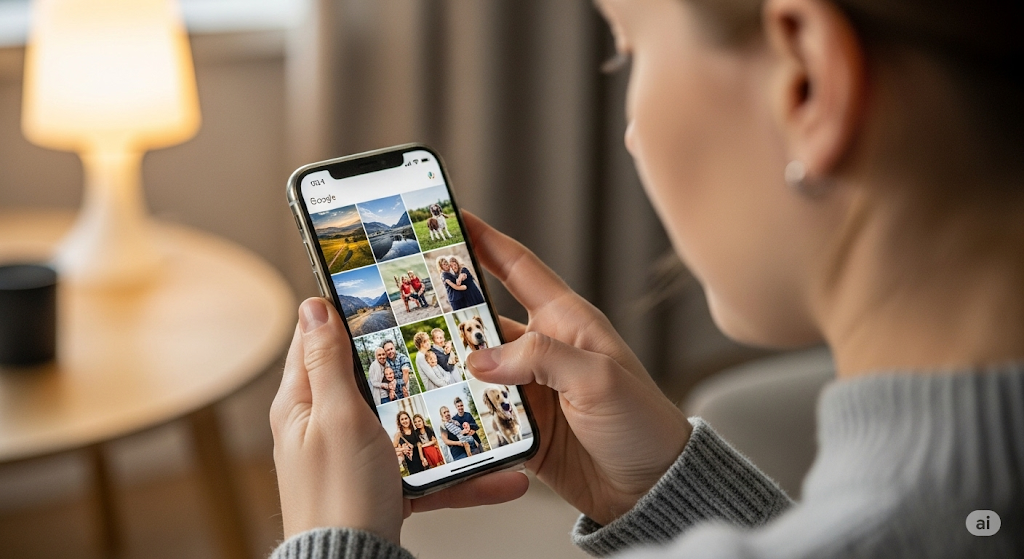
Pirmieji žingsniai: kaip pradėti ir viską teisingai nustatyti?
Pradėti naudotis „Google Nuotraukomis“ yra neįtikėtinai paprasta. Viskas, ko jums reikia – tai „Google“ paskyra, kurią tikriausiai jau turite, jei naudojatės „Gmail“ ar „Android“ telefonu.
Diegimas ir sinchronizavimas:
- Android vartotojams: Programėlė „Google Photos“ dažniausiai jau būna įdiegta jūsų telefone. Jei ne, atsisiųskite ją iš „Google Play“ parduotuvės. Atidarę programėlę, prisijunkite su savo „Google“ paskyra ir įjunkite atsarginį kopijavimą (angl. Back up).
- iOS vartotojams: Atsisiųskite programėlę iš „App Store“. Prisijunkite ir suteikite programėlei leidimą pasiekti jūsų nuotraukas. Įjunkite atsarginį kopijavimą, kad visos naujos ir senos nuotraukos iš jūsų „iPhone“ būtų automatiškai išsaugotos.
Svarbiausias nustatymas: kopijavimo kokybė
Tai bene pats svarbiausias pasirinkimas, kurį turite padaryti. Programėlės nustatymuose rasite du pagrindinius kokybės pasirinkimus:
- Saugyklos tausojimo priemonė (angl. Storage saver): Anksčiau žinomas kaip „Aukšta kokybė“ (High Quality). Pasirinkus šį variantą, nuotraukos, didesnės nei 16 megapikselių, yra šiek tiek suspaudžiamos. Vaizdo įrašai, kurių raiška didesnė nei 1080p, taip pat bus suspausti iki šios raiškos. Paprastam vartotojui, kuris nuotraukas peržiūri telefono ar kompiuterio ekrane ir spausdina standartinio dydžio nuotraukas, kokybės skirtumas yra praktiškai nepastebimas. Didžiausias privalumas – tokios nuotraukos užima mažiau vietos.
- Originali kokybė (angl. Original quality): Jūsų nuotraukos ir vaizdo įrašai išsaugomi lygiai tokios pačios kokybės ir dydžio, kokie buvo užfiksuoti. Tai idealus pasirinkimas profesionaliems fotografams arba tiems, kurie nori išsaugoti kiekvieną pikselį ateities redagavimui ar didelio formato spaudai. Tačiau šis pasirinkimas greičiausiai išeikvos jūsų nemokamą saugyklos vietą.
Kiekvienas „Google“ paskyros savininkas gauna 15 GB nemokamos saugyklos vietos. Ši vieta yra bendra „Google Nuotraukoms“, „Gmail“ ir „Google“ diskui. Anksčiau „Storage saver“ kokybės nuotraukos nebuvo įskaičiuojamos į šį limitą, tačiau nuo 2021 m. birželio 1 d. visos naujai įkeltos nuotraukos, nepriklausomai nuo kokybės, naudoja jūsų 15 GB saugyklą. Tad rinkitės atsakingai!
Tvarkykite savo prisiminimus kaip profesionalas
Kai jūsų nuotraukos jau saugiai keliauja į debesis, laikas išmokti jas valdyti. „Google“ dirbtinis intelektas atlieka didžiąją dalį darbo už jus, tačiau kelios gudrybės padės jums tapti tikru savo archyvo šeimininku.
Paieška – jūsų galingiausias įrankis: Pamirškite ilgas valandas, praleistas ieškant vienos konkrečios nuotraukos. Paieškos laukelyje galite rašyti beveik bet ką. Pavyzdžiui:
- Žmonės: Pradžioje „Google“ sugrupuos veidus. Galite priskirti jiems vardus, ir vėliau tiesiog paieškos laukelyje įvedę „Mama“ ar „Jonas“, matysite visas jų nuotraukas.
- Vietos: Jei jūsų telefone įjungtas vietos žymėjimas (geotagging), galite ieškoti pagal miestą, šalį ar net konkrečią vietą, pvz., „Nida“ arba „Trakų pilis“.
- Objektai ir temos: Ieškokite „gėlės“, „maistas“, „koncertas“, „kalnai“, „dokumentai“. Sistema stebėtinai gerai atpažįsta turinį.
- Kombinuotos paieškos: Sujunkite kelis terminus, pvz., „Jonas ir aš Kroatijoje 2023“ arba „šuo sniege“.
Albumai ir bendrinami albumai: Nors paieška yra galinga, kartais norisi sukurti temines kolekcijas. Tam skirti albumai. Galite sukurti albumą savo atostogoms, vaiko gimtadieniui ar namų remonto projektui. Dar naudingesnė funkcija – bendrinami albumai (Shared Albums). Sukurkite tokį albumą po kelionės su draugais, nusiųskite jiems nuorodą, ir jie galės ne tik peržiūrėti jūsų nuotraukas, bet ir pridėti savąsias iš to paties įvykio. Tai puikus būdas surinkti visas akimirkas vienoje vietoje.
Archyvavimas – paslėpkite, bet neištrinkite: Turite nuotrauką, kurios nenorite matyti pagrindiniame sraute (pvz., dokumento nuotrauka, nepavykęs kadras), bet nenorite jos ir ištrinti? Tam skirta archyvavimo funkcija. Pažymėkite nuotrauką ir pasirinkite „Archyvuoti“. Ji dings iš pagrindinės galerijos, bet liks pasiekiama paieškoje ir specialiame „Archyvo“ aplanke.
Daugiau nei saugojimas: atgaivinkite savo nuotraukas
„Google Nuotraukos“ turi integruotus įrankius, kurie leidžia ne tik redaguoti, bet ir kūrybiškai panaudoti jūsų kadrus.
Redagavimo įrankiai: Spustelėję ant bet kurios nuotraukos ir pasirinkę redagavimo piktogramą, rasite visus pagrindinius įrankius: apkarpymas, pasukimas, filtrų pritaikymas, šviesumo, kontrasto, spalvų sodrumo reguliavimas. Verta išbandyti automatinį patobulinimą – dažnai vienu paspaudimu nuotrauka tampa pastebimai geresnė.
Magiškas trintukas (Magic Eraser): Tai viena įspūdingiausių funkcijų, anksčiau prieinama tik „Google Pixel“ telefonuose, o dabar ir „Google One“ prenumeratoriams. Šis įrankis leidžia iš nuotraukos pašalinti nereikalingus objektus ar žmones. Įsivaizduokite tobulą paplūdimio kadrą, kurį gadina fone vaikštantis nepažįstamasis. Su „Magic Eraser“ galite jį tiesiog „ištrinti“ keliais pirštų judesiais.
Kūrybinės funkcijos skiltyje „Biblioteka“ -> „Paslaugų programos“:
- Filmai (Movies): Galite patys pasirinkti nuotraukas bei vaizdo įrašus ir sukurti trumpą filmuką su muzika. Tačiau dar įdomiau, kai „Google“ tai padaro už jus. Po kelionių ar švenčių programėlė dažnai automatiškai sugeneruoja teminius filmukus, kurie sukelia malonius prisiminimus.
- Koliažai (Collages): Sujunkite kelias nuotraukas į vieną kompoziciją.
- Animacijos (Animations): Pažymėkite kelias iš eilės darytas nuotraukas (pvz., sporto judesį ar vaiko grimasas) ir sukurkite trumpą, judantį GIF tipo paveikslėlį.
- Kinematografinės nuotraukos (Cinematic Photos): Tai viena magiškiausių funkcijų. Dirbtinis intelektas analizuoja nuotraukos gylį ir sukuria trumpą 3D efektą, kai atrodo, jog vaizdas šiek tiek juda. Tai suteikia statiškiems kadrams gyvybės.
Privatumas ir saugumas: ar mano nuotraukos saugios?
Tai vienas svarbiausių klausimų. Patikėti visą savo gyvenimo archyvą vienai kompanijai gali atrodyti bauginančiai. „Google“ naudoja vieną pažangiausių saugumo infrastruktūrų pasaulyje, kad apsaugotų jūsų duomenis nuo įsilaužėlių. Tačiau yra keli aspektai, kuriuos turite žinoti ir valdyti patys.
Veidų atpažinimas: Funkcija, leidžianti ieškoti žmonių pagal veidus, yra įjungta pagal numatytuosius nustatymus. Ji veikia tik jūsų paskyros viduje – „Google“ nenaudoja šių duomenų, kad identifikuotų žmones viešai. Jei ši funkcija jums nepatinka, galite ją išjungti nustatymuose.
Dalijimasis nuotraukomis: Kai kam nors nusiunčiate nuotraukos nuorodą, teoriškai bet kas, turintis tą nuorodą, gali ją pamatyti. Būkite atsargūs, kam siunčiate nuorodas. Dalijantis per bendrinamus albumus, turite daugiau kontrolės – matote, kas yra albumo narys, ir galite žmones pašalinti. Taip pat nustatymuose galite pasirinkti, ar dalinantis nuotrauka kartu perduoti ir jos vietos duomenis (angl. location data).
Užrakintas aplankas (Locked Folder): Tai speciali, itin saugi vieta jūsų telefone. Į šį aplanką įkeltos nuotraukos yra apsaugotos jūsų telefono ekrano užraktu (piršto atspaudu ar kodu) ir, svarbiausia, jos nėra kopijuojamos į debesis. Tai reiškia, kad jos matomos tik tame konkrečiame įrenginyje. Jei prarasite telefoną, prarasite ir šias nuotraukas. Tai puiki vieta laikyti itin privačius kadrus, pvz., asmens dokumentų kopijas ar medicinines nuotraukas, kurių nenorite laikyti debesijoje.
Partnerių bendrinimas (Partner Sharing): Tai labai patogi, bet reikalaujanti pasitikėjimo funkcija. Galite nustatyti, kad visos jūsų nuotraukos (arba tik nuotraukos, kuriose yra konkretūs žmonės, pvz., jūsų vaikai) būtų automatiškai bendrinamos su vienu žmogumi, pvz., jūsų sutuoktiniu. Tai reiškia, kad jiems nereikės laukti, kol atsiųsite nuotraukas – jos iškart atsiras jų „Google Nuotraukos“ paskyroje.
Patarimai ir gudrybės, apie kurias galbūt nežinojote
Išlaisvinkite vietą telefone: Kai įsitikinate, kad visos jūsų nuotraukos sėkmingai nukopijuotos į debesis, programėlėje galite pasinaudoti funkcija „Atlaisvinti vietos“ (Free up space). Ji ištrins visas nuotraukų kopijas iš jūsų telefono atminties, kurios jau turi atsarginę kopiją „Google Nuotraukose“. Tai gali atlaisvinti gigabaitus vietos!
„Google Lens“ integracija: Peržiūrėdami nuotrauką, apačioje pamatysite „Lens“ piktogramą. Ją paspaudus, „Google“ išanalizuos vaizdą. Galite nukopijuoti tekstą iš nuotraukos, identifikuoti augalą ar pastatą, rasti panašių prekių internete ar net išversti tekstą.
Fizinių produktų kūrimas: Tiesiogiai iš programėlės galite užsisakyti spausdintų nuotraukų, fotodrobių ar net sukurti ir užsisakyti fotoknygą. Sistema gali netgi automatiškai pasiūlyti geriausius kadrus knygai iš jūsų atostogų albumo.
Peržiūra per televizorių: Jei turite „Chromecast“ ar išmanųjį televizorių su „Google TV“, galite vienu mygtuko paspaudimu transliuoti savo nuotraukas ar jų skaidrių peržiūrą dideliame ekrane. Tai puikus būdas dalintis atostogų įspūdžiais su šeima.
Apibendrinant, „Mano Google Nuotraukos“ yra nepaprastai galingas įrankis, kuris iš esmės pakeičia mūsų požiūrį į fotografiją ir prisiminimų saugojimą. Tai nebe statiška dėžė su senomis nuotraukomis, o gyvas, protingas ir nuolat tobulėjantis asmeninis archyvaras. Skirkite šiek tiek laiko susipažinti su jo funkcijomis, sutvarkykite privatumo nustatymus ir leiskite technologijoms padėti jums iš naujo atrasti ir džiaugtis brangiausiomis gyvenimo akimirkomis.